リードシートを作ってみよう No.2-4 【Dorico:スラッシュとリズムスラッシュ】

こんにちは!枡田咲子です。
今回は、ジャズの楽譜を作るには欠かせない、スラッシュとリズムスラッシュの入力についてです!
『かえるのうた2』の Bセクションを、アドリブ・セクションのアレンジにしてスラッシュを入力してみましょう。
一部キメ(キック)も作ってリズムスラッシュの入力も行います。
それでは見ていきましょう!
スラッシュ
スラッシュは記譜モードから、
① スラッシュにしたい箇所の音符や休符を選びます。
② 記譜記号ツールボックスから『反復記号』選択し、スラッシュ符頭から『スラッシュ領域を作成』します。
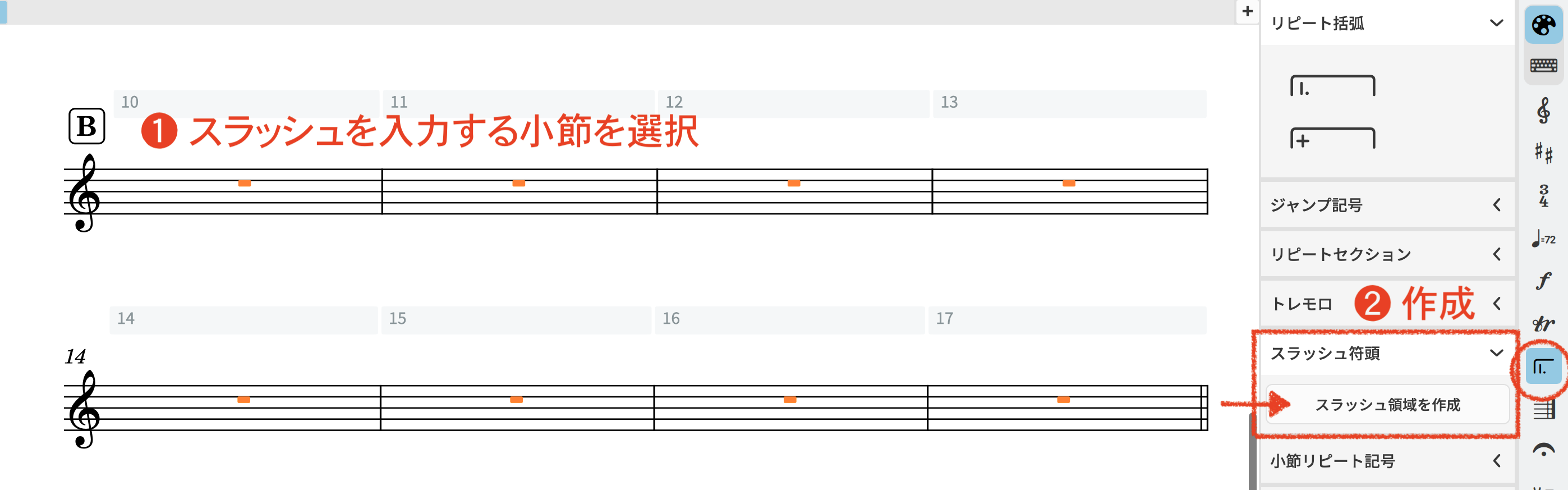
でスラッシュが入力されると、スラッシュの小節数のカウントが表示されます。
プロパティパネルから変更ができます。
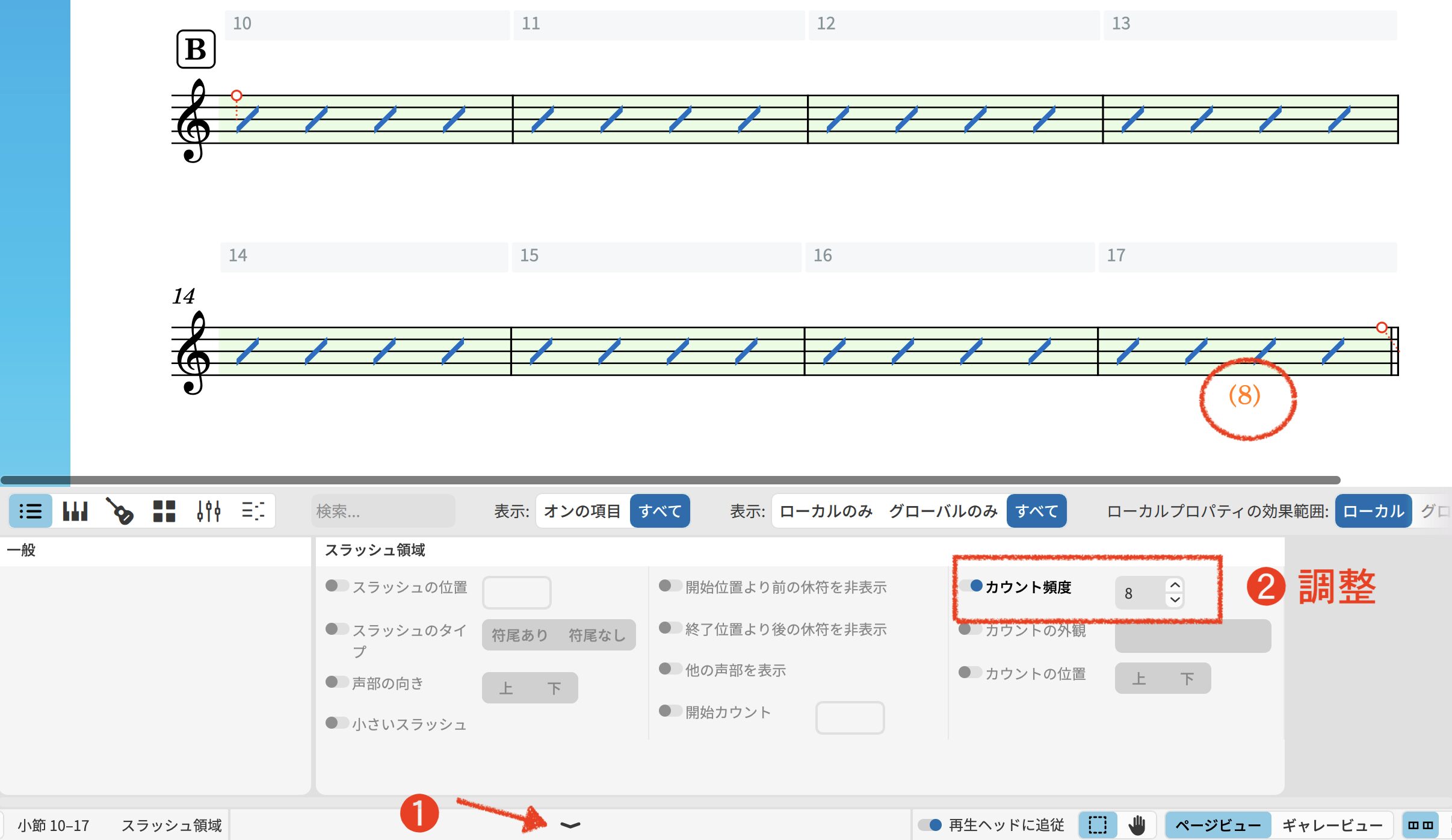
スラッシュのカウントは、メニューのライブラリー『浄書オプション』を開きます。
- ショートカット【mac: option + shift + E】【win: Alt + shift + E】
”スラッシュ”と検索して、音符→『スラッシュ符頭』から、お好みの表示(非表示)に設定することができます。
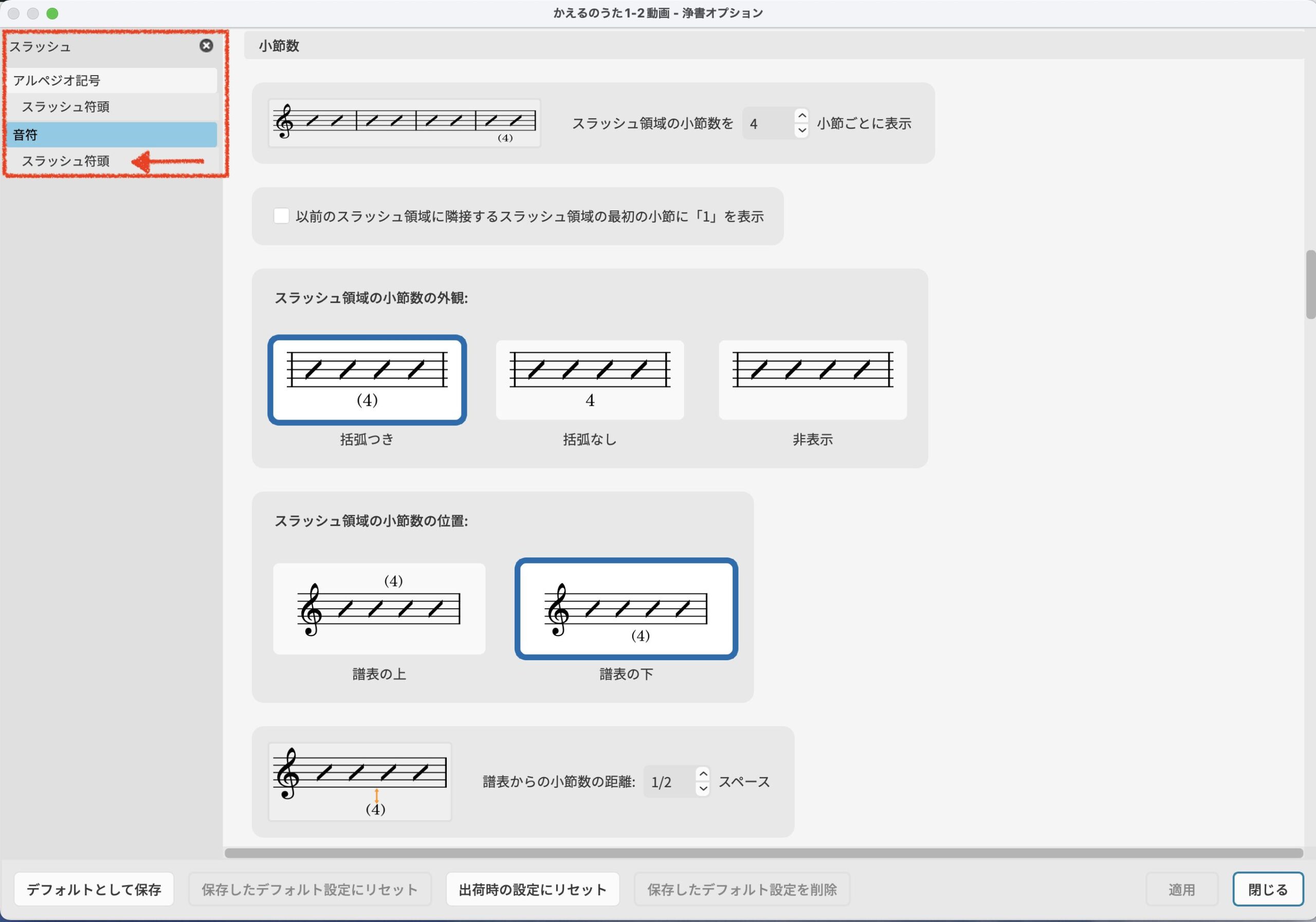
今回はリードシートなので非表示にしました。
* ここからリズムスラッシュの符頭のデザインも変更できます。
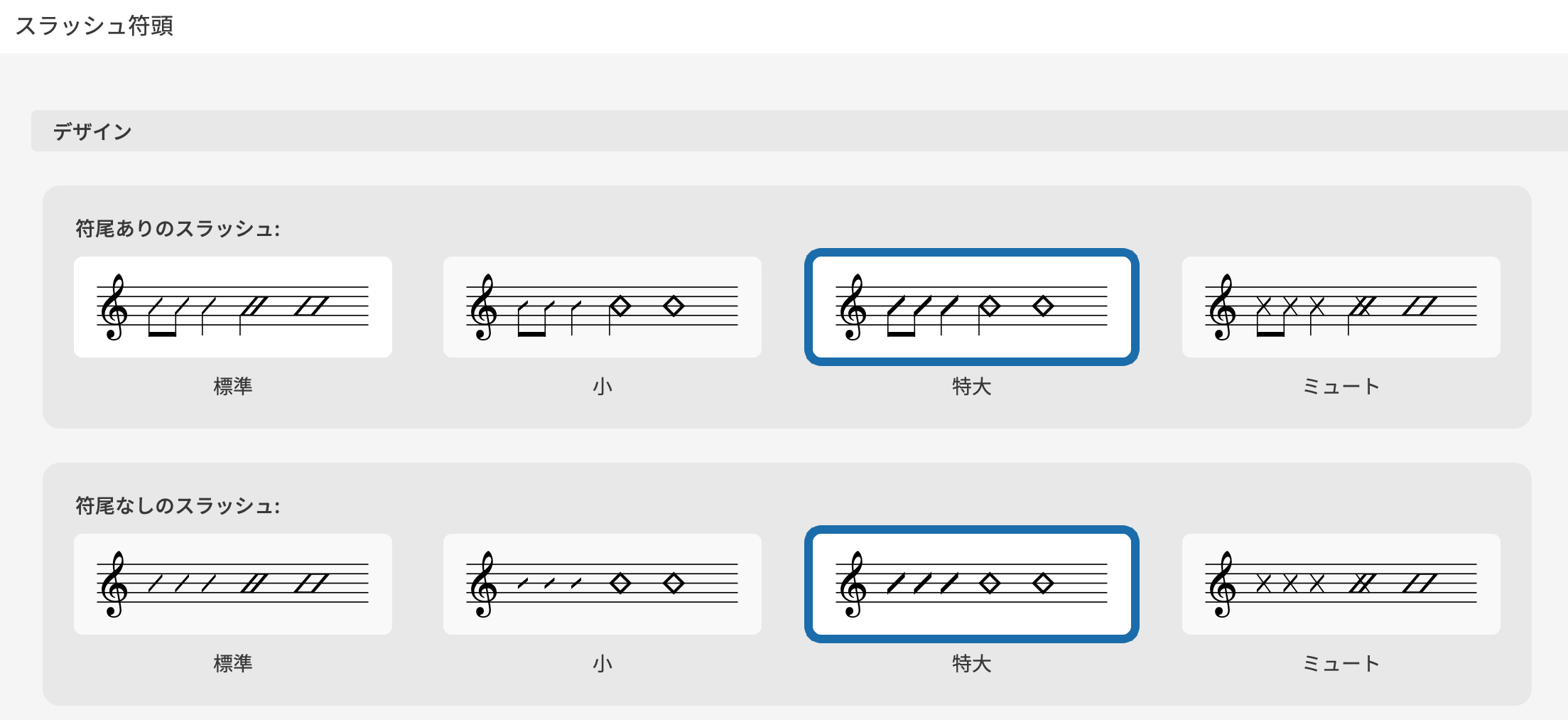
リズムスラッシュ
Bセクションの4小節目と8小節目にリズムスラッシュを入れてみましょう!
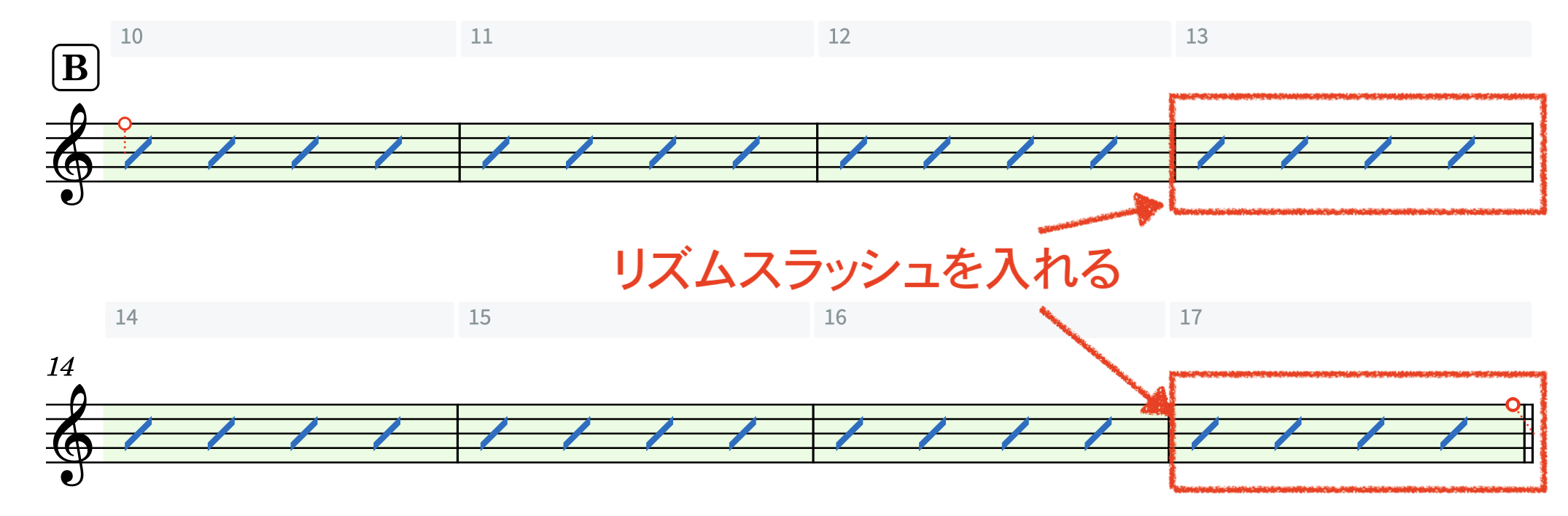
スラッシュ領域の分割
スラッシュを入れてしまった後にリズムスラッシュにする方法です。
Bセクション全体にスラッシュ領域を入力したので、まずスラッシュ領域を分割します。
① 分割したい位置をクリックして、ショートカット【 U 】で分割します。(色が変わります。)
② 分割した箇所にハンドルが表示されるので、クリック&ドラッグすると(今回は左に寄せると)スラッシュが非表示になります。
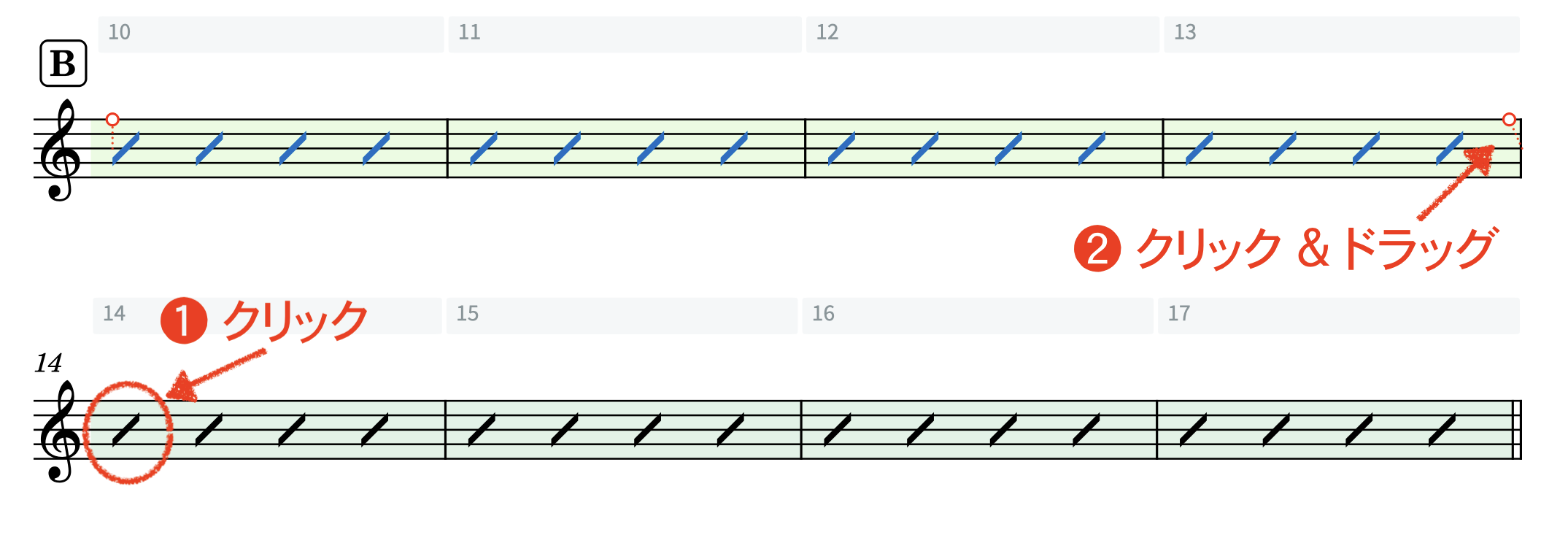
このようになりました!

リズムスラッシュを入力
リズムにした音符を入力しておきます。
リズムスラッシュにしたい音符や休符を選択します。

- ショートカット【mac: option + shift + V】【win: Alt + shift + V】
で、リズムスラッシュになりました!(Bセクション8小節目も同様に行います。)
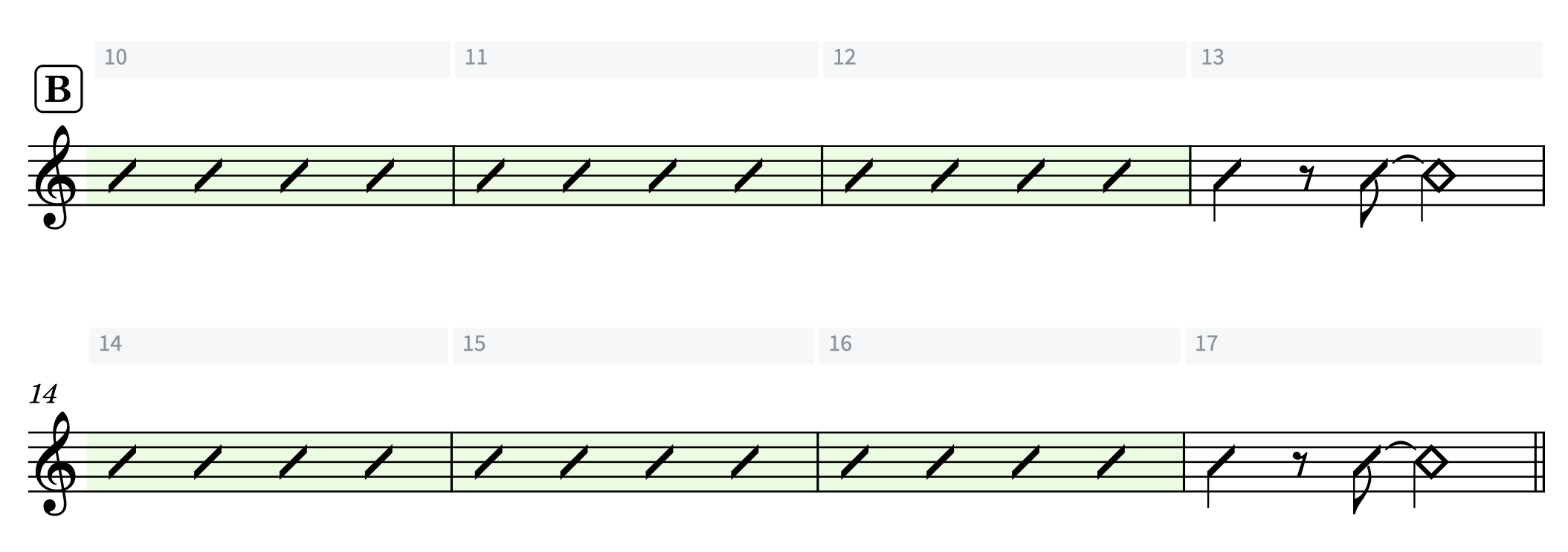
メニューの編集から、『記譜』→『声部』→『スラッシュ符頭』→『符尾ありのスラッシュ』でもできたり、音符入力時にリズムスラッシュにもできましたが、手間を考えるとショートカットがおすすめかもです。
まとめ
スラッシュの作成はは記譜モードで、スラッシュにしたい箇所の音符や休符を選び、 記譜記号ツールボックスから『反復記号』選択し、スラッシュ符頭から『スラッシュ領域を作成』します。
ちなみに、私はスラッシュをよく使うのでショートカット設定しました。
リズムスラッシュは、リズムスラッシュにしたい音符や休符を選択して、
- ショートカット【mac: option + shift + V】【win: Alt + shift + V】
です。
スラッシュを分割したいときは、分割したい場所を選択して、
- ショートカット【 U 】で分割
分割した箇所のハンドルをクリック&ドラッグするとスラッシュが非表示になります。
以上、今回は色々調べながら、なかなか大変でした? ショートカットや設定さえしてしまえば難しくはなさそうです。
最後まで読んでくださりありがとうございました✨


